
สารบัญ:
- ผู้เขียน John Day [email protected].
- Public 2024-01-30 13:03.
- แก้ไขล่าสุด 2025-01-23 15:12.


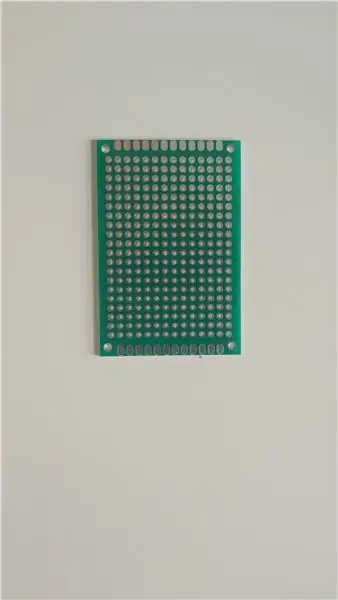
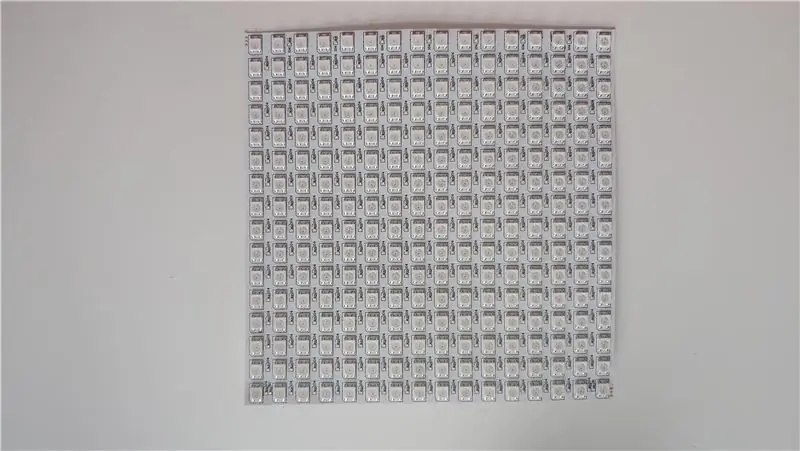

ใครไม่อยากมีโคมไฟสวยๆ ที่สามารถแสดงภาพเคลื่อนไหวและซิงค์กับโคมไฟอื่นๆ ในบ้านได้บ้าง?
ถูกต้องไม่มีใคร
นั่นเป็นเหตุผลที่ฉันสร้างหลอดไฟ RGB แบบกำหนดเอง หลอดไฟประกอบด้วย LED ที่สามารถระบุตำแหน่งได้ 256 ตัว และ LED ทั้งหมดสามารถควบคุมได้ผ่านแอพสมาร์ทโฟน นอกจากนี้ คุณสามารถสร้างหลาย ๆ อันและสร้างเป็นโคมไฟนาโนลีฟได้ (แต่อันที่จริงจะดีกว่านี้)
เสบียง
- โป๊ะโคมสี่เหลี่ยม
- เมทริกซ์ LED 16x16
- 6x4 ซม. PCB
- Esp 8266 (D1 มินิ)
- รีเลย์ 3.3V
- ขั้วต่อ LED 3 ขา
- 5V 3A PSU (สามารถเพิ่มแอมป์ได้ แต่อาจทำให้เครื่องร้อนได้)
- สายไฟ
- ตัวเปลี่ยนระดับลอจิก 3.3V ถึง 5V
- ขั้วต่อแจ็คบาร์เรล
- ขั้วต่อสายไฟ (สามารถเปลี่ยนได้ด้วยการบัดกรี)
- 2x M2 สกรู แหวนรอง และน็อต
เครื่องมือ (จำเป็น):
- หัวแร้ง
- ปืนกาวร้อน
เครื่องมือ (ไม่จำเป็น):
เครื่องพิมพ์ 3 มิติ
ไฟล์:
รุ่น (สำหรับพิมพ์)
ขั้นตอนที่ 1: การประกอบอุปกรณ์อิเล็กทรอนิกส์
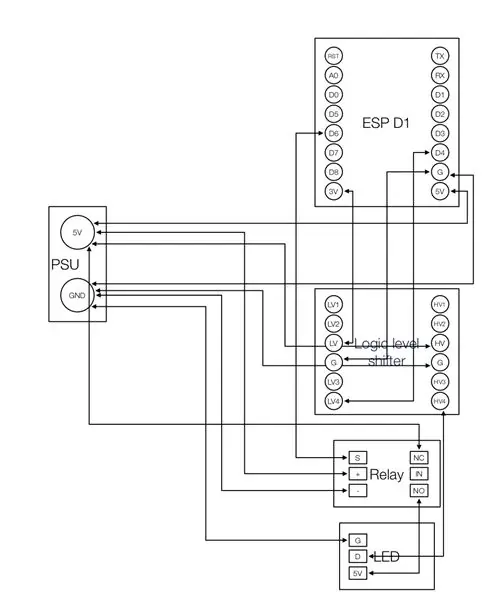


อันดับแรก เราต้องประสาน ESP และตัวเลื่อนระดับลอจิกกับ PCB ดังที่แสดงในภาพที่สอง ขั้นตอนต่อไปคือการเชื่อมต่อสายสีแดง (5V) และสายสีขาว (GND) เข้ากับด้านหนึ่งของ PCB คุณสามารถเลือกตัดพินทั้งหมดที่โดดเด่นจาก PCB เช่นเดียวกับในภาพที่สี่ได้ สุดท้าย เชื่อมต่อ หมุดของส่วนประกอบดังที่แสดงในแผนภาพ PSU หมายถึงสายสีแดงและสีขาวที่ด้านข้างของ PCB เนื่องจากจะต่อกับแจ็คแบบบาร์เรลในภายหลัง เมื่อคุณทำขั้นตอนนี้เสร็จแล้ว คุณควรเชื่อมต่อส่วนประกอบต่อไปนี้:
- ESP
- ตัวเลื่อนระดับลอจิก
- สายไฟ
- รีเลย์
- ขั้วต่อ RGB
หมายเหตุ: เป็นไปได้ที่จะปล่อยตัวเลื่อนระดับออก แต่มีบอร์ดน้อยมาก (สำหรับฉัน 1 ใน 20 โดยประมาณ) คุณอาจมีปัญหาที่ไฟ LED ทำงานไม่ถูกต้อง
ขั้นตอนที่ 2: การเดินสายไฟ LED-Matrix และ Power



เมทริกซ์มาพร้อมกับตัวเชื่อมต่อบางตัวที่ต่ออยู่แล้ว แต่สิ่งเหล่านั้นไม่พอดีกับรูของกล่องโลหะ ดังนั้นให้ยกเลิกการขายอย่างระมัดระวังและบัดกรีสายไฟปกติบนเมทริกซ์ที่พอดีกับรู
ด้านในของเคสมีรูขนาดใหญ่สองรู คุณสามารถทำให้ทั้งคู่ใหญ่ขึ้นเล็กน้อยเพื่อให้ด้านหนึ่งมีแจ็คแบบบาร์เรลพอดี และอีกด้านหนึ่งคือขั้วต่อเอาต์พุตของเมทริกซ์ LED
ก่อนวางแม่แรงบาร์เรลเข้าที่ ให้ประสานสายไฟสองเส้นเข้ากับมันดังรูปที่ 3 แสดง
ขั้นตอนที่ 3: นำมันมารวมกัน

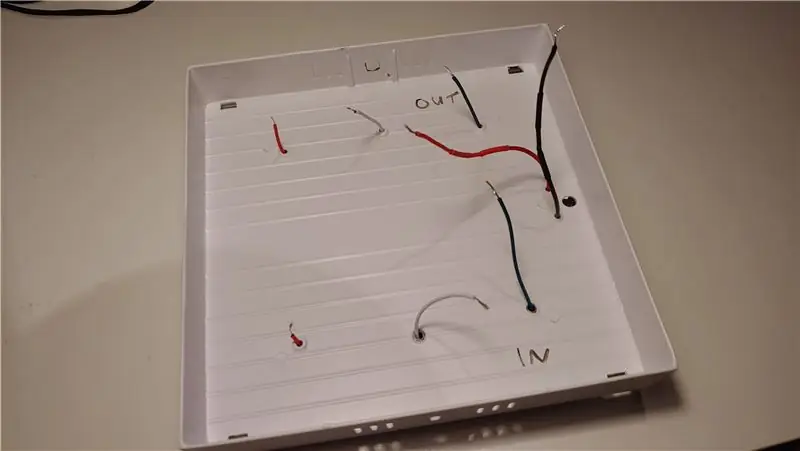
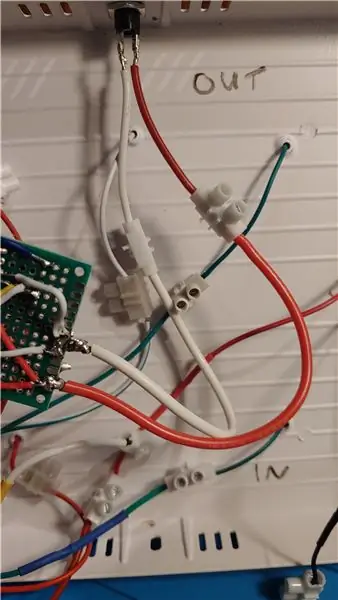
ในที่สุดก็ถึงเวลาพิมพ์ 3 มิติ คุณต้องมีเคสสำหรับ esp/relay และตัวเว้นวรรคเพื่อให้เมทริกซ์อยู่ในระดับเดียวกัน ใน Thingiverse ของฉันเป็นเวอร์ชันของเคสสำหรับ esp และรีเลย์ด้วยกัน และอีกอย่างหนึ่งที่มีกรณีแยกกัน
- เมทริกซ์ตัวเว้นวรรค
- แยกกรณี: "case esp" และ "case relay"
- เคสเดียว
ตอนนี้พิมพ์ตัวเลือกของคุณ หลังจากที่พิมพ์เสร็จแล้ว ค่อย ๆ กาวตัวเว้นวรรคบนเคส ต้องแยกจุดประสานของเมทริกซ์ด้วย ดังนั้นให้หยดกาวร้อนลงไป หลังจากนั้นทากาวเมทริกซ์บนตัวเว้นวรรคขณะเดินสายไฟผ่านรูของเคส ตอนนี้เชื่อมต่อสายเคเบิลทั้งหมดแล้วใส่พลังงานพิเศษของเมทริกซ์ในพอร์ต NO ของรีเลย์ เมื่อทุกอย่างเสร็จสิ้น ให้มองหากางเกงขาสั้นในชุดประกอบของคุณและ ใส่กาวร้อนลงบนตัวที่มีศักยภาพ
ทางเลือก:
ใช้กาวสำหรับทุกอย่าง ที่นี่คุณต้องระวังให้มากว่าเมทริกซ์อยู่ในระดับและไม่มีวัสดุนำไฟฟ้าสัมผัสกับเคส
ขั้นตอนที่ 4: การติดตั้งเฟิร์มแวร์และซอฟต์แวร์
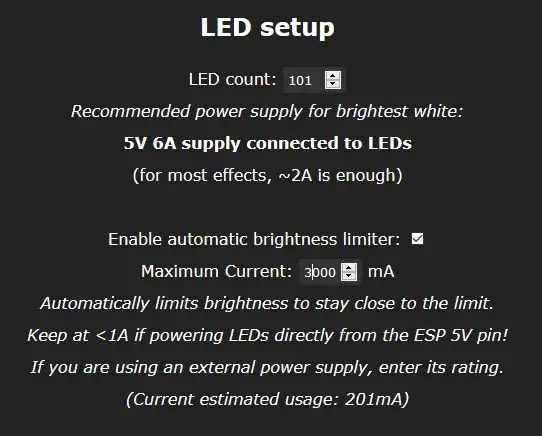
เนื่องจากมีซอฟต์แวร์โอเพ่นซอร์สที่ยอดเยี่ยมสำหรับการควบคุม LED ด้วย esp เราจะใช้มัน เรียกว่า "WLED"
ดาวน์โหลดเฟิร์มแวร์จากที่นี่ คุณต้องเลือกบอร์ดที่คุณใช้ หากคุณทำตามคำแนะนำนี้ ให้เลือก "WLED_0.x.x_ESP8266.bin" (อ่านเพิ่มเติมเกี่ยวกับความแตกต่างที่นี่)
หากต้องการแฟลชซอฟต์แวร์เป็น esp ฉันจะใช้ซอฟต์แวร์ "ESPtool" เป็นซอฟต์แวร์ฟรีและเปิดที่เขียนด้วย python คุณสามารถดาวน์โหลดได้ที่นี่หรือติดตั้งด้วย pip
$ pip ติดตั้ง esptool
ตอนนี้เชื่อมต่อ esp ของคุณกับคอมพิวเตอร์ของคุณ คุณต้องหาพอร์ตของ esp ของคุณ บน windows เปิด "ตัวจัดการอุปกรณ์" และภายใต้ "พอร์ต (COM & LPT)" คุณจะเห็นพอร์ต COM ของ esp. Back ในเทอร์มินัล ตอนนี้คุณสามารถแฟลชเฟิร์มแวร์ไปยัง esp ด้วย:
python -m esptool YOUR_COM_PORT write_flash 0x1000 WLED_0.x.x_ESP8266.bin
หากคุณแฟลชเฟิร์มแวร์สำเร็จ คุณจะเห็นฮอตสปอตเปิดชื่อ "WLED-AP" เชื่อมต่อโดยใช้รหัสผ่าน "wled1234" และทำตามคำแนะนำที่แสดงให้คุณเห็น
คุณสามารถไปที่ App store/play store และดาวน์โหลดแอป WLED เพื่อควบคุมอุปกรณ์ของคุณ นอกจากนี้ยังสามารถรวมเข้ากับระบบอัตโนมัติภายในบ้านของคุณ หากคุณมี (ดูที่นี่)
หลังจากดาวน์โหลด คุณต้องไปที่ WLED-app ไปที่ “Config” → “LED Preferences” และตั้งค่า “LED count” เป็น 256 และตั้งค่า “Maximum Current” เป็นค่าสูงสุดของแหล่งจ่ายไฟของคุณ อย่างไรก็ตาม หากคุณขับเมทริกซ์ด้วยกระแสไฟมากเกินไป อาจเกิดความเสียหายได้ ดังนั้นผมขอแนะนำ 3A
ตอนนี้ทุกอย่างได้รับการตั้งค่าและคุณสามารถเพลิดเพลินกับเมทริกซ์ของคุณ
ขั้นตอนที่ 5: (ไม่บังคับ) การใช้เมทริกซ์หลายตัว
คุณสามารถใช้เอาต์พุตของเมทริกซ์ที่คุณเพิ่งสร้างเพื่อส่งสัญญาณอินพุตไปยังเมทริกซ์อื่น เมทริกซ์นี้จะไม่ต้องการ esp ตัวที่สองเช่นกัน เพียงใช้รู (ซึ่งมีรายละเอียดในขั้นตอนที่ 3) เพื่อเชื่อมต่อเมทริกซ์ที่สอง
หากคุณเพิ่มเมทริกซ์เพิ่มเติม อย่าลืมปรับจำนวน LED ในแอป WLED
แต่การขับเมทริกซ์สองเมทริกซ์นั้นต้องการกระแสไฟมากกว่า ดังนั้นหากคุณเพิ่มหลอดไฟหลายตัว คุณต้องเพิ่ม PSU ที่หนักกว่า หรือแม้แต่ตัวที่สอง สาม ฯลฯ
ขั้นตอนที่ 6: เพลิดเพลินกับเมทริกซ์ใหม่ของคุณ




คุณทำได้แล้ว! คุณสร้างหลอดไฟที่ควบคุมด้วยแอพของคุณเอง
ยินดีด้วย!
ตอนนี้วางโคมไฟใหม่ของคุณได้ทุกที่ที่คุณต้องการและสนุกกับมัน!
แนะนำ:
ความแรงของสัญญาณ ESP32 TTGO WiFi: 8 ขั้นตอน (พร้อมรูปภาพ)

ความแรงของสัญญาณ WiFi ESP32 TTGO: ในบทช่วยสอนนี้ เราจะเรียนรู้วิธีแสดงความแรงของสัญญาณเครือข่าย WiFi โดยใช้บอร์ด ESP32 TTGO ดูวิดีโอ
ระบบอัตโนมัติภายในบ้าน WiFi พลังงานต่ำพิเศษ: 6 ขั้นตอน (พร้อมรูปภาพ)

ระบบอัตโนมัติภายในบ้าน WiFi พลังงานต่ำพิเศษ: ในโปรเจ็กต์นี้ เราจะแสดงวิธีที่คุณสามารถสร้างระบบอัตโนมัติภายในบ้านขั้นพื้นฐานในไม่กี่ขั้นตอน เราจะใช้ Raspberry Pi ซึ่งจะทำหน้าที่เป็นอุปกรณ์ WiFi ส่วนกลาง สำหรับ end nodes เราจะใช้ IOT Cricket เพื่อใช้พลังงานจากแบตเตอรี่
หลอด LED Glass Stone (ควบคุม WiFi ผ่านแอพสมาร์ทโฟน): 6 ขั้นตอน (พร้อมรูปภาพ)

Glass Stone LED Tube (ควบคุม WiFi ผ่านแอพสมาร์ทโฟน): สวัสดีผู้ผลิตรายอื่น! ในคำแนะนำนี้ฉันจะแสดงวิธีสร้างหลอด LED ที่ควบคุมด้วย WiFi ซึ่งเต็มไปด้วยหินแก้วเพื่อให้ได้เอฟเฟกต์การแพร่กระจายที่ดี ไฟ LED สามารถระบุตำแหน่งแยกกันได้ ดังนั้นจึงมีเอฟเฟกต์ดีๆ บางอย่างใน
ไฟนาฬิกาแสดงเมทริกซ์แถบ LED ควบคุมด้วย WiFi: 3 ขั้นตอน (พร้อมรูปภาพ)

ไฟนาฬิกาแสดงเมทริกซ์แถบ LED ควบคุมด้วย WiFi: แถบ LED ที่ตั้งโปรแกรมได้ เช่น ตาม WS2812 นั้นน่าสนใจ การใช้งานมีหลากหลายและคุณจะได้รับผลลัพธ์ที่น่าประทับใจอย่างรวดเร็ว และอย่างใดการสร้างนาฬิกาดูเหมือนจะเป็นอีกโดเมนหนึ่งที่ฉันคิดมาก เริ่มจากประสบการณ์ใน
WiFi Oil Tank Monitor: 6 ขั้นตอน (พร้อมรูปภาพ)

WiFi Oil Tank Monitor: มีหลายวิธีในการตรวจสอบว่ายังมีน้ำมันเหลืออยู่ในถังน้ำมันสำหรับทำความร้อน วิธีที่ง่ายที่สุดคือการใช้ก้านวัดระดับน้ำมัน แม่นยำมาก แต่ไม่สนุกมากนักในวันที่อากาศหนาวเย็น รถถังบางคันมีการติดตั้งท่อสายตา อีกครั้งเพื่อบ่งชี้โดยตรง o
